
パソコンを使う機会が増えると、たくさんのソフトをパソコンにダウンロードする必要がありますが、ゲームソフトを公式サイトからダウンロードしないと、ダウンロードするときに大量のソフトがごちゃごちゃになってしまいます。では、この問題を解決するにはどうすればよいでしょうか?
1. まず、ショートカット キー win R を押してファイル名を指定して実行ウィンドウを開き、次にファイル名を指定して実行メニューを開きます。 、ここに「gpedit.msc」と入力し、「OK」ボタンをクリックしてローカル グループ ポリシーを開きます。
2. ローカル グループ ポリシー インターフェイスに入ったら、[コンピューターの構成] - [管理用テンプレート] - [Windows コンポーネント] - [Windows lnstaller] を展開し、最後にダブルクリックして [ユーザー インストールの無効化] を開きます。
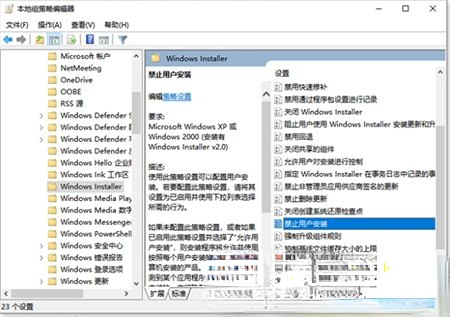
3. 次に、ユーザー インストールを有効にするか非表示にするかを選択する必要があります。設定が完了すると、コンピューターは厄介なソフトウェアを自動的にダウンロードしなくなります。
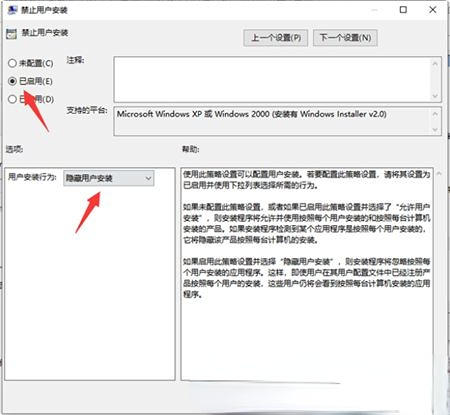
4. 最後に、コンピュータに付属のウイルス対策ソフトウェアを使用して包括的なウイルス対策を実行し、ジャンク ソフトウェアが残らないようにする必要があります。コンピュータに残っていること、およびそれらすべてがチェックされ、強制終了され、クリーンアップされていることを確認します。今後コンピュータを再起動することを選択します。
以上がWin10 Home Edition コンピューターは厄介なソフトウェアの自動インストールに悩まされていますの詳細内容です。詳細については、PHP 中国語 Web サイトの他の関連記事を参照してください。